- Windows 10 tiene soporte nativo para la configuración de proxy, lo que le permite configurar un servidor proxy que será utilizado por todas sus aplicaciones.
- Puede configurar fácilmente la configuración del proxy en Windows 10 en modo automático o manual sin instalar nada más.
- Sin embargo, si prefiere una solución más segura a largo plazo, considere invertir en un servicio VPN premium. Vence a un proxy de todas las formas posibles.
- Consulte nuestra guía intuitiva paso a paso a continuación para configurar un proxy en Windows 10 en modo manual y automático, y mediante el uso de una VPN.

Este software mantendrá sus controladores en funcionamiento, lo que lo mantendrá a salvo de errores comunes de la computadora y fallas de hardware. Verifique todos sus controladores ahora en 3 sencillos pasos:
- Descarga DriverFix (archivo de descarga verificado).
- Hacer clic Iniciar escaneo para encontrar todos los controladores problemáticos.
- Hacer clic Actualizar los controladores para conseguir nuevas versiones y evitar averías en el sistema.
- DriverFix ha sido descargado por 0 lectores este mes.
A servidor proxy desvía los datos de su red a otra computadora antes de que llegue a su destino previsto.
Tiene múltiples beneficios, desde cambiar su dirección IP y ubicación geográfica hasta acceder a contenido restringido.
Si está buscando una forma sencilla de configurar opciones de proxy globales en su Windows 10 computadora de escritorio, computadora portátil o tableta, estamos aquí para ayudarlo.
¿Cómo puedo configurar un servidor proxy en mi PC con Windows 10?
Configuración automática de proxy
Si ha hablado con su ISP o administrador del sistema sobre el uso de la configuración de proxy o una configuración de proxy en su PC con Windows 10, esto es lo que debe hacer:
- Haga clic en el Comienzo botón, tipo apoderadoy seleccione Configuración de proxy

- Encender Detectar automáticamente la configuración

- O, si ha recibido una URL de proxy, habilite Dirección de secuencia de comandos, pega la URL y haz clic en Ahorrar

En algunos casos, Windows no detecta automáticamente la configuración del proxy. Pero puede solucionar problemas fácilmente utilizando nuestra guía de solución de problemas.
Configuración de proxy manual
Si está buscando un servidor proxy que le ayude a acceder a sitios web bloqueados y desbloquear contenido de transmisión, puede buscar listas gratuitas de servidores proxy en Google.

A continuación, le indicamos cómo configurarlo en su computadora con Windows 10:

1. Ir a la configuración del proxy
2. Encender Utilice un servidor proxy
3. Especifica el Habla a y Puerto del servidor proxy
4. Si desea excluir ciertos sitios web del proxy, escríbalos en el cuadro a continuación.
5. Para excluir direcciones LAN del proxy, marque la casilla No use el servidor proxy para direcciones locales (intranet) opción
6. Hacer clic Ahorrar
Si Windows 10 falla en sus intentos de conectarse al proxy, comience verificando su configuración de Internet. Pero también hay otras soluciones sencillas que puede probar.
Utilice un servicio de VPN
Un servidor proxy tiene poca seguridad y apenas funciona como herramienta de elusión de Internet. Es lento, está abarrotado porque lo utilizan miles de otros usuarios como usted y no protegerá su privacidad en línea.
Si es una persona preocupada por la privacidad, considere invertir en una prima VPN Servicio. En comparación con un servidor proxy, una VPN tiene características superiores de seguridad y bloqueo geográfico.
Estos son los pasos exactos para su computadora portátil o de escritorio con Windows 10:

- Regístrese para obtener un plan de suscripción VPN (recomendamos PIA)
- Siga las instrucciones del correo electrónico para descargar e instalar PIA para Windows 10
- Inicie el cliente VPN PIA
- Presione el botón de encendido grande para conectarse
Sugerimos usar Acceso privado a Internet porque es el mejor en el negocio. Cifra todo el tráfico de datos que entra y sale de su PC.
Esto se debe a que el cliente de escritorio cubre todas las aplicaciones habilitadas para Internet: navegadores web, clientes de correo electrónico, clientes de torrents, juegos de Steam y todo lo demás.
Además, si desea redirigir el tráfico de su VPN a través de una ubicación secundaria, puede usar Shadowsocks o configurar un proxy SOCKS5 sin tener que recurrir a una aplicación de software separada.
Estos son dos aspectos que hacen que PIA destaque porque Windows 10 no es compatible de forma nativa con SOCKS5 o Shadowsocks.
Más sobre PIA:
- Una política de privacidad de registro cero
- Túnel dividido y interruptor de apagado
- Desbloquear Netflix EE. UU., HBO Max, Peacock
- Soporte de chat en vivo 24/7
- Garantía de devolución de dinero de 30 días (sin prueba gratuita)
- Pague con tarjeta de crédito, PayPal o cripto

Acceso privado a Internet
Use una VPN confiable como PIA en lugar de un servidor proxy para cifrar todos sus datos y hacerse anónimo.
Conclusión
En resumen, puede configurar fácilmente los ajustes de proxy en su computadora con Windows 10 en modo automático o manual, sin tener que instalar ningún software adicional.
Sin embargo, a menos que haya recibido instrucciones explícitas de su ISP o administrador del sistema, debe dejar atrás los detalles de la conexión del proxy de otro lugar.
En su lugar, le sugerimos que opte por una VPN premium como el acceso privado a Internet (compre aquí). Está diseñado para proteger su privacidad en línea, defender su enrutador de los piratas informáticos, desbloquear medios de transmisión que no están disponibles en su país y más.
Sin duda, el Acceso Privado a Internet es el mejor VPN para Windows 10.
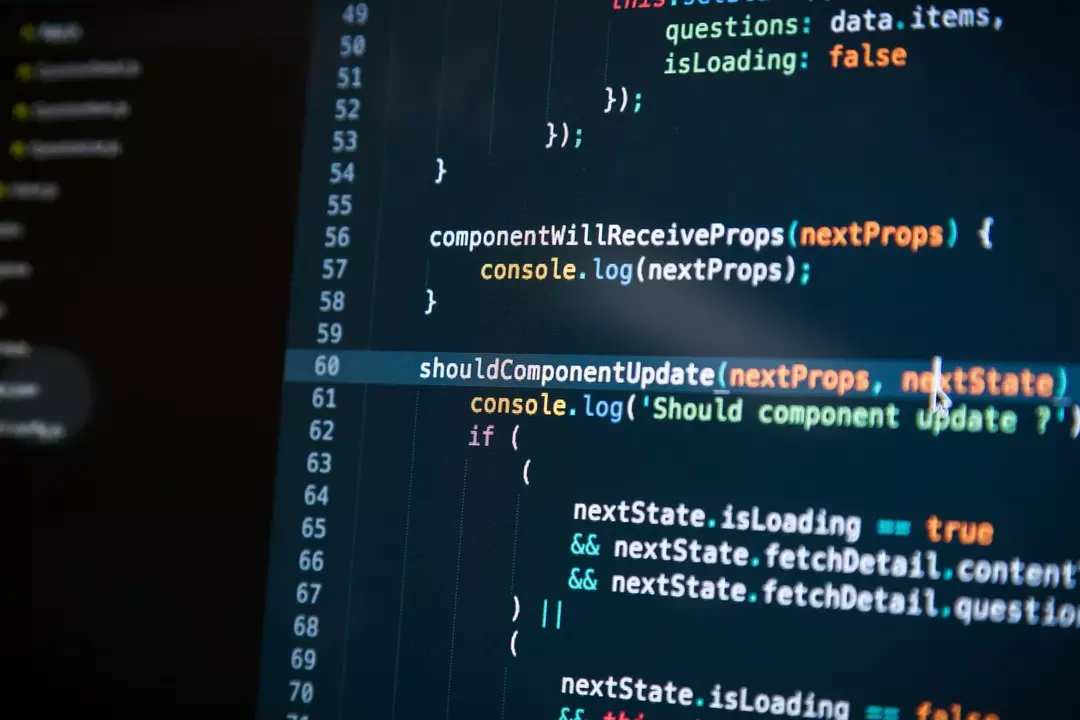
![Cómo ver la televisión alemana en los EE. UU. [Guía de transmisión]](/f/f0e2d3f74c68f25105fb1badc195e7c5.jpg?width=300&height=460)
